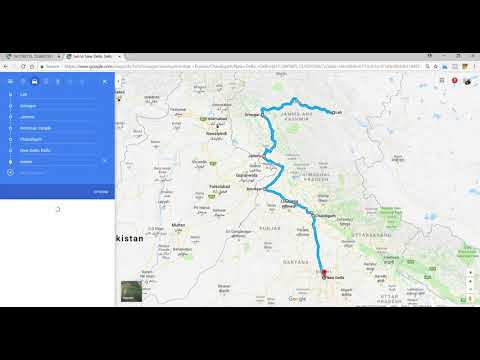Denne wikiHow lærer dig, hvordan du gendanner gamle versioner af Firefox på Windows- og Mac -computere. Du kan dog ikke gendanne en gammel version af Firefox på din telefon.
Trin
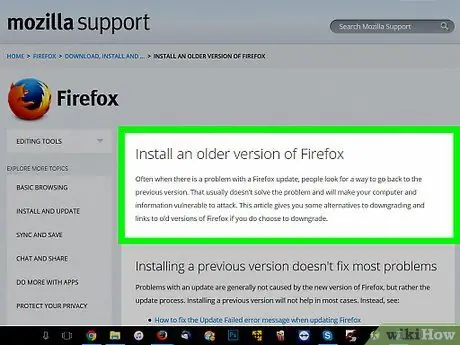
Trin 1. Besøg siden med installationsguiden til Firefox
På denne side kan du finde ud af at downloade ældre versioner af Firefox. Da linket til download af ældre versioner af Firefox altid ændres, skal du få adgang til det via denne side.
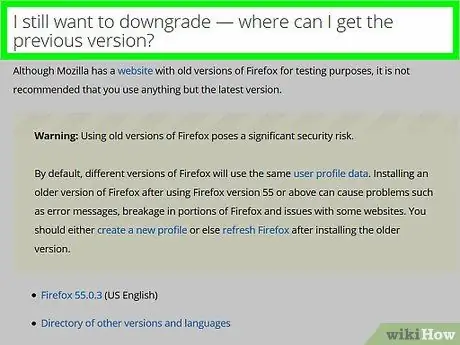
Trin 2. Rul ned og find afsnittet "Jeg vil stadig nedgradere" nederst på siden
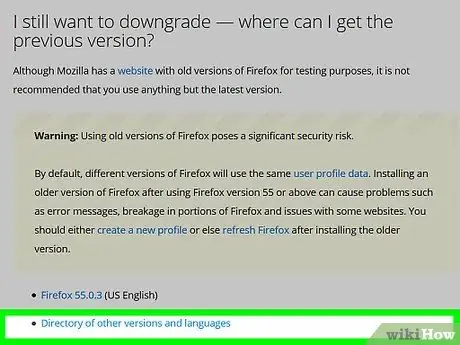
Trin 3. Klik på Directory over andre versioner og sprog
Dette link er under Firefox gule advarselsboks i afsnittet "Jeg vil stadig nedgradere" for at være præcis. Du får vist en liste over tilgængelige Firefox -versioner.
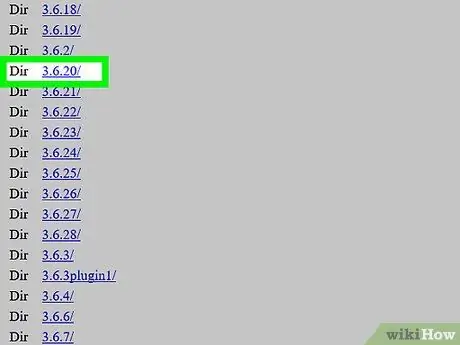
Trin 4. Vælg en version på listen for at få adgang til Firefox -downloadsiden for den version
Klik f.eks 45.1.0esr/ for at besøge Firefox 45.1.0 download -siden.
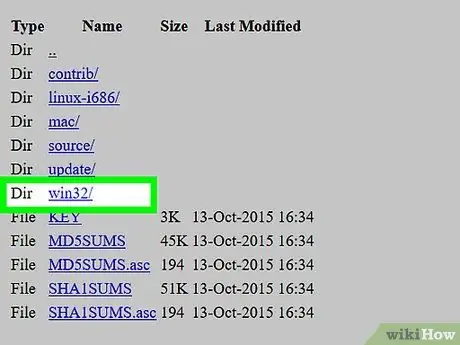
Trin 5. Vælg mappen til dit operativsystem
Da denne downloadmappe ikke er tydeligt mærket, kan du finde den relevante mappe på følgende måde:
- Windows -Find mappen "win32/" (32-bit version af Windows) eller "win64/" (64-bit version af Windows) i linket. Hvis du ikke kender bitversionen af din Windows, skal du først kontrollere bitversionen
- Mac - Find "mac/" -mappen på linket.
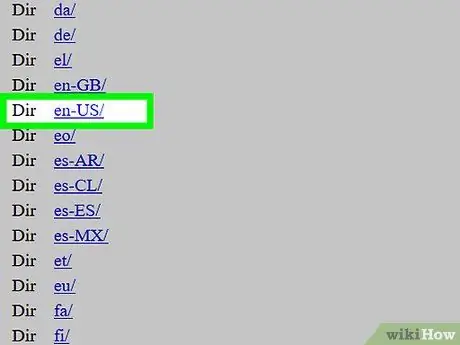
Trin 6. Vælg den relevante sprogmappe til dit område
Du vil se sprogforkortelserne og deres regioner på downloadsiden. For eksempel at downloade Firefox på indonesisk ved at klikke på mappen "id-ID/".
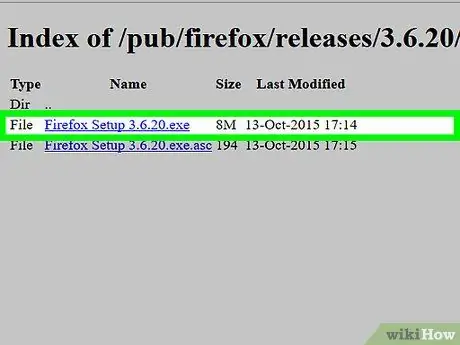
Trin 7. Klik på downloadlinket for at downloade den Firefox -version, du ønsker, til din computer
Du kan blive bedt om at bekræfte overførslen eller vælge et sted, hvor filen skal gemmes, afhængigt af dine browserindstillinger
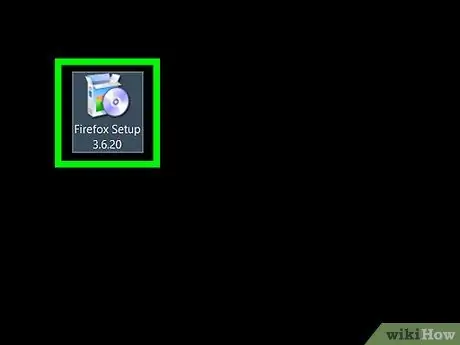
Trin 8. Når overførslen er fuldført, skal du dobbeltklikke på installationsfilen for Firefox for at starte installationsprocessen
Windows -versionen af Firefox installationsfil er i form af et program (EXE), mens Mac -versionens Firefox installationsfil er i form af en DMG.
- Hvis du bruger OS X Sierra og nyere, skal du tillade installationen manuelt, før du fortsætter.
- Hvis du bruger Windows, bliver du muligvis bedt om at klikke Udtræk Alle først for at åbne filen. Klik på knappen, klik derefter på den udpakkede mappe, og åbn Firefox -installationsfilen.
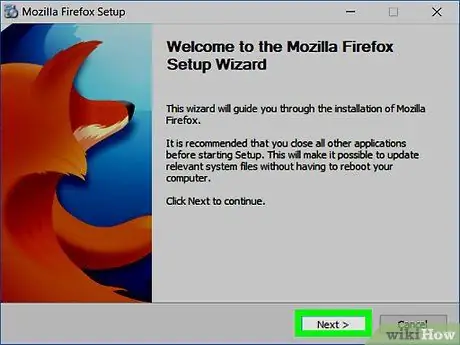
Trin 9. Vælg en tilføjelse, hvis du bliver bedt om det
Du kan muligvis fortsætte med at bruge de tilføjelser, der allerede er installeret i den nye version af Firefox, afhængigt af den version af Firefox, du bruger.
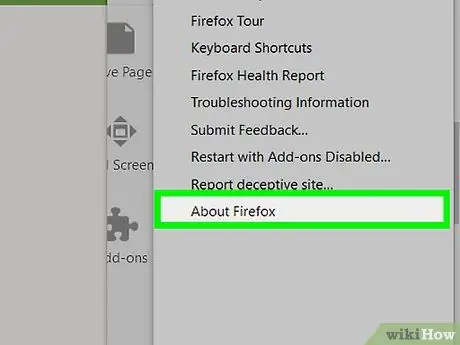
Trin 10. Vent til Firefox åbnes
Når den er åben, kan du bruge den gamle version af Firefox som normalt.
Tips
For at sikre, at ældre versioner af Firefox ikke opdateres automatisk, skal du deaktivere funktionen til automatisk opdatering. Processen for at deaktivere denne funktion varierer afhængigt af den version af Firefox, du bruger. Men generelt skal du bare klikke på fanen Værktøjer (eller ☰ i nye versioner af Firefox), vælg Muligheder eller Præferencer, fulgte Avanceret> Opdateringer. I den mulighed skal du fjerne markeringen i afkrydsningsfeltet Automatiske opdateringer.
Advarsel
- Ældre versioner af Firefox kan have sikkerhedsrisici, der ikke er blevet lappet. Disse smuthuller kan udnyttes af hackere til at plante malware på din computer, stjæle personlige oplysninger og mere. Vær forsigtig, når du bruger ældre versioner af Firefox.
- Når du bruger ældre versioner af Firefox, skal du undgå mistænkelige websteder og bruge et antivirusprogram på din computer.
- Nogle gange løser nedgradering ikke problemer, der opstår, efter at du har opdateret Firefox.